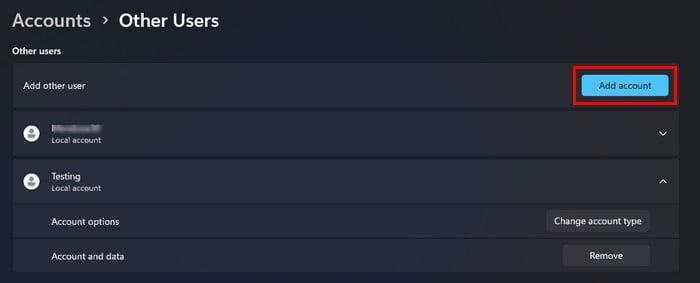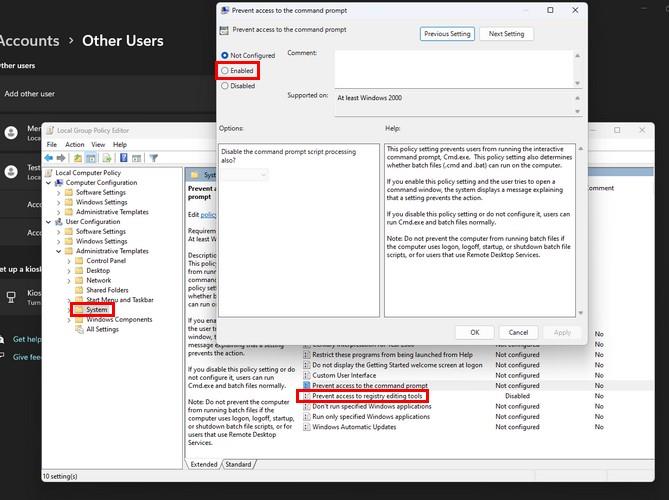Če nekomu drugemu omogočite dostop do svojega računalnika, se izpostavite temu, da ta oseba spreminja vaš računalnik, kar lahko povzroči resno škodo. Drugi uporabnik lahko na primer povzroči težave, kot je okvara trdega diska, ali v najslabšem primeru naredi vaš računalnik neuporaben, razen če omejite dostop do registra. Hitro lahko izgubite pomembne datoteke in podatke. Toda to lahko preprosto preprečite z omejitvijo dostopa do registra.
Kako omejiti dostop do registra v sistemu Windows 11
Opomba: Izvedeno v računalniku z operacijskim sistemom Windows 11 Pro
Če drug uporabnik ne zna zelo dobro uporabljati registra, ne bi smel imeti dostopa do njega. Morda imajo dobre namene, ko poskušajo nekaj popraviti, vendar na koncu naredijo napako. Če želite omejiti dostop do registra, boste morali drugi račun določiti za skrbnika, vendar le začasno, da lahko izvedete spremembe. Ko končate, se vrnite v svoj skrbniški račun in odstranite skrbniške pravice drugega uporabnika, da omejite dostop do registra.
Če želite račun drugega uporabnika spremeniti v skrbniški račun, začasno pojdite v Nastavitve s pritiskom tipk Windows + I. Lahko pa kliknete meni Start sistema Windows in kliknete Nastavitve. Ko ste v nastavitvah, kliknite Računi in nato Drugi uporabniki . V zgornjem desnem kotu kliknite gumb Dodaj račun .
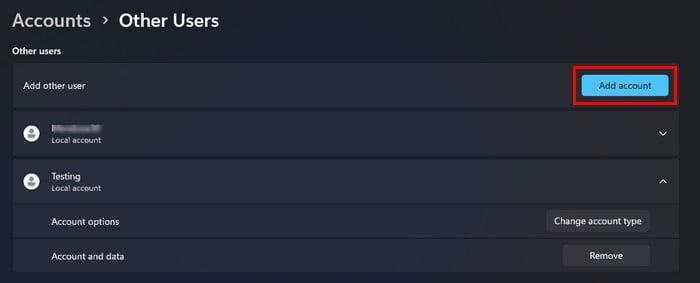
Ustvarite nov račun v sistemu Windows 11
Ustvarite lahko račun, če ima oseba Microsoftov račun ali ne. Če želite ustvariti račun brez Microsoftovega računa, kliknite možnost, ki pravi, da nimate podatkov za prijavo te osebe, nato pa Dodaj uporabnika brez Microsoftovega računa. Sledite navodilom na zaslonu in pripravljeni ste.
Ko je račun ustvarjen, ga kliknite na seznamu Drugi uporabniki in kliknite Spremeni vrsto računa . Kliknite spustni meni za vrsto računa in izberite Skrbnik . Kliknite OK , da zaprete okno. Zdaj je čas, da se odjavite iz svojega računa in odprete drugega. Kliknite meni Start sistema Windows in postavite kazalec na možnost zaustavitve ali odjave. Kliknite na Odjava. Zdaj morate odpreti urejevalnik pravilnika lokalne skupine . To lahko storite s pritiskom tipk Windows in R. Vnesite gpedit.msc in kliknite V redu .
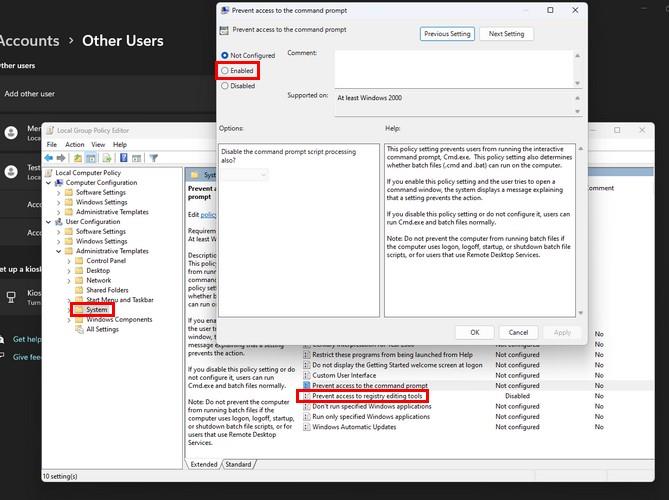
Preprečite dostop do možnosti orodij za urejanje registra v sistemu Windows 11
Ko se odpre okno urejevalnika pravilnika lokalne skupine, pojdite na konfiguracija uporabnika > skrbniške predloge , ki mu sledi sistem . Dvokliknite možnost, ki pravi prepreči dostop do orodij za urejanje registra na desni strani. Ko se prikaže drugo okno, kliknite na omogočeno na levi strani, nato pa uporabite in V redu . Urejevalnik pravilnika lokalne skupine lahko zaprete s klikom na X zgoraj desno ali s klikom na datoteko in nato na izhod. Zdaj poskusite dostopati do registra s pritiskom tipk Windows in R. Takoj bi morali prejeti sporočilo, da je bil dostop zavrnjen.
Zaključni koraki za omejevanje dostopa do registra
Ker je bil dostop do registra zavrnjen, je čas, da se odjavite iz tega računa in se vrnete v skrbniškega. Vrnite se v razdelek za druge uporabnike v nastavitvah, kjer ste prvič začeli, in spremenite vrsto računa v standardno. Če to pozabite storiti, lahko drugi uporabnik preprosto onemogoči, kar ste storili, z uporabo urejevalnika pravilnika skupine in dostopom do registra.
Kot standardni račun drugi uporabnik ne bo imel dostopa do registra ali urejevalnika pravilnika lokalne skupine. Če želite temu uporabniku kdaj znova omogočiti dostop do registra, boste morali slediti istim korakom, vendar tokrat kliknite onemogočeno možnost, ki ji sledita možnost uporabe in OK. Če želite to narediti, ne pozabite dati temu računu skrbniških pravic za izvajanje teh sprememb. Po tem je odvisno od vas, ali račun obdržite kot skrbniški ali ga spremenite nazaj v standardni račun.
Zaključek
Če se v registru naredijo napačne spremembe, so lahko posledice tragične. Če drugemu uporabniku preprečite dostop, naredite to, kar je potrebno za varnost vašega računalnika. Ko se drugi nauči uporabljati register in si pridobi vaše zaupanje, lahko sledite istim korakom, da mu omogočite dostop. Kako preprosta je uporaba registra? Delite svoje misli v spodnjih komentarjih in ne pozabite deliti članka z drugimi na družbenih medijih.